Introduzione:
PyCharm è un IDE molto famoso sviluppato nel 2010 per la programmazione di computer principalmente per Python. Questo IDE è compatibile con tutte e tre le principali piattaforme, ovvero Linux, macOS e Windows. Nel tutorial di oggi impareremo principalmente il metodo di installazione di PyCharm su Ubuntu 20.04.
Metodo di installazione di PyCharm su Ubuntu 20.04:
Per installare PyCharm sul tuo sistema Ubuntu 20.04, devi eseguire i seguenti passaggi:
Passaggio n. 1:aggiorna il tuo sistema Ubuntu 20.04:
Prima di installare PyCharm sul tuo sistema Ubuntu 20.04, è bene aggiornarlo con il comando mostrato di seguito:
$ sudo apt-get update

Quando la cache del tuo sistema Ubuntu 20.04 sarà completamente aggiornata, vedrai i seguenti messaggi sul terminale:
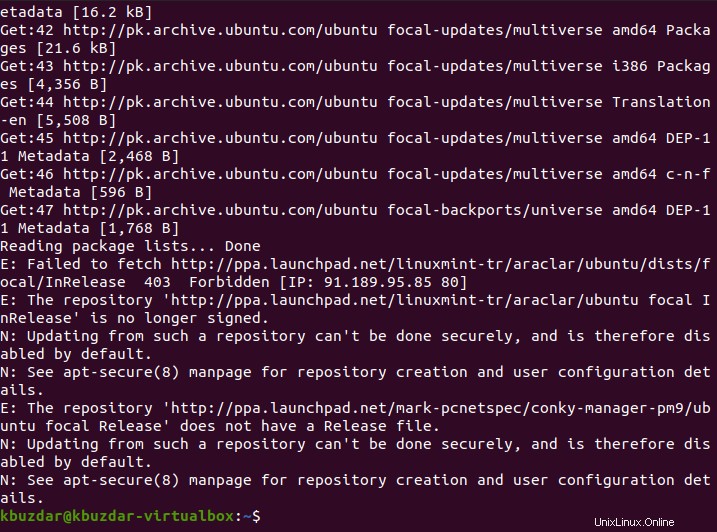
Passaggio n. 2:installa Snap Daemon sul tuo sistema Ubuntu 20.04:
Poiché installeremo PyCharm con lo snap package manager, quindi, installeremo prima lo Snap Daemon con il seguente comando:
$ sudo apt-get install snapd

Una volta che Snap Daemon sarà stato installato correttamente sul tuo sistema Ubuntu 20.04, vedrai i messaggi mostrati nell'immagine che segue sul tuo terminale:
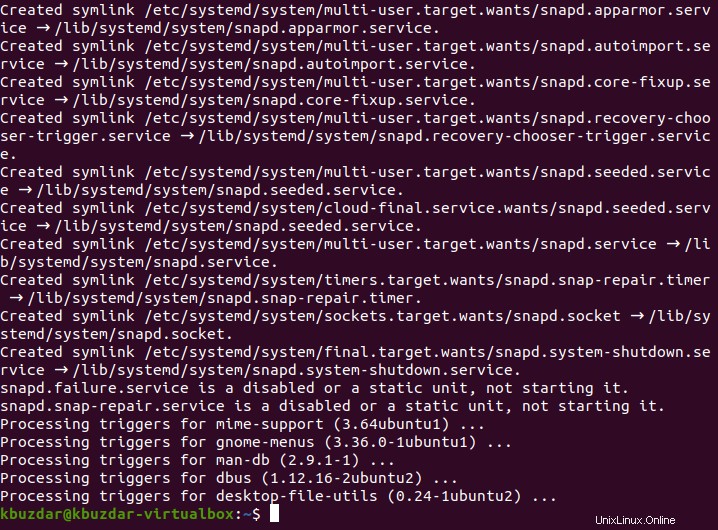
Passaggio n. 3:installa PyCharm sul tuo sistema Ubuntu 20.04:
Ora possiamo installare facilmente PyCharm sul nostro sistema Ubuntu 20.04 con il comando mostrato di seguito:
$ sudo snap install pycharm-community --classic

La versione di PyCharm installata sul nostro sistema Ubuntu 20.04 eseguendo il comando mostrato sopra è 2020.3.3 come mostrato nell'immagine seguente:

Passaggio n. 4:imposta la variabile d'ambiente sul tuo sistema Ubuntu 20.04:
Dopo aver eseguito il passaggio sopra menzionato, PyCharm potrebbe ancora non avviarsi sul tuo sistema Ubuntu 20.04. Per avviarlo, devi prima impostare la variabile d'ambiente con il comando mostrato di seguito:
$ export PATH=$PATH:/snap/bin

Quando la variabile di ambiente è stata impostata correttamente sul tuo sistema Ubuntu 20.04, non vedrai alcun messaggio sul terminale.
Passaggio n. 5:avvia PyCharm sul tuo sistema Ubuntu 20.04:
Dopo aver impostato la variabile di ambiente sul tuo sistema Ubuntu 20.04, puoi avviarla cercandola nella barra di ricerca delle attività. Il programma di avvio di PyCharm è mostrato nell'immagine seguente:

Metodo per rimuovere PyCharm da Ubuntu 20.04:
Puoi disinstallare PyCharm dal tuo sistema Ubuntu 20.04 eseguendo i passaggi mostrati di seguito:
Passaggio n. 1:rimuovi PyCharm dal tuo sistema Ubuntu 20.04:
Innanzitutto, devi rimuovere PyCharm dal tuo sistema Ubuntu 20.04 eseguendo il seguente comando da terminale:
$ sudo snap remove pycharm-community

Una volta che PyCharm sarà stato rimosso dal tuo sistema Ubuntu 20.04, riceverai il messaggio di successo mostrato di seguito sul tuo terminale:

Passaggio n. 2:rimuovi Snap Daemon dal tuo sistema Ubuntu 20.04:
Ora, se hai installato Snap Daemon esclusivamente per installare PyCharm sul tuo sistema Ubuntu 20.04, puoi anche rimuoverlo con il seguente comando:
$ sudo apt-get purge snapd

Una volta che Snap Daemon è stato rimosso con successo dal tuo sistema Ubuntu 20.04 insieme ai suoi file di configurazione, vedrai i messaggi mostrati nell'immagine qui sotto:
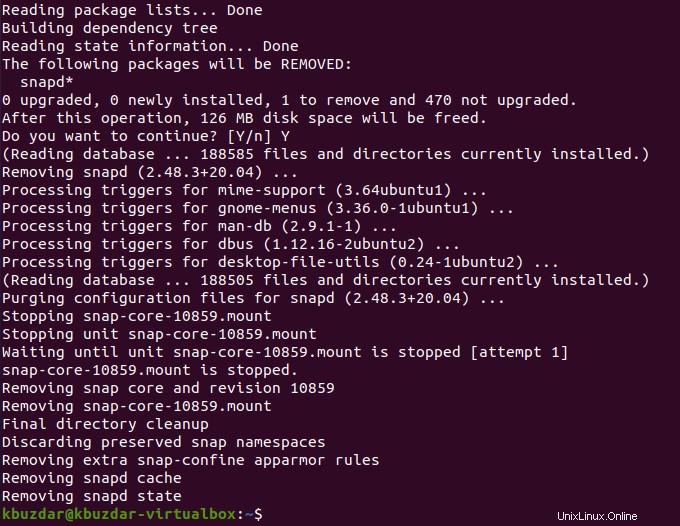
Passaggio n. 3:libera lo spazio del tuo sistema Ubuntu 20.04 rimuovendo i pacchetti e le dipendenze inutilizzati da esso:
Come passaggio aggiuntivo, puoi anche provare a rimuovere eventuali pacchetti e dipendenze rimanenti aggiuntivi dal tuo sistema Ubuntu 20.04 che non sono più necessari. Questo può essere fatto eseguendo il seguente comando:
$ sudo apt-get autoremove

Dopo la corretta esecuzione di questo comando, i messaggi mostrati nell'immagine sottostante verranno visualizzati sul tuo sistema Ubuntu 20.04:

Conclusione:
Per installare PyCharm sul tuo sistema Ubuntu 20.04, puoi seguire comodamente questo tutorial. Inoltre, puoi anche rimuoverlo in qualsiasi momento dal tuo sistema Ubuntu 20.04 eseguendo i tre semplici passaggi descritti alla fine di questo articolo.